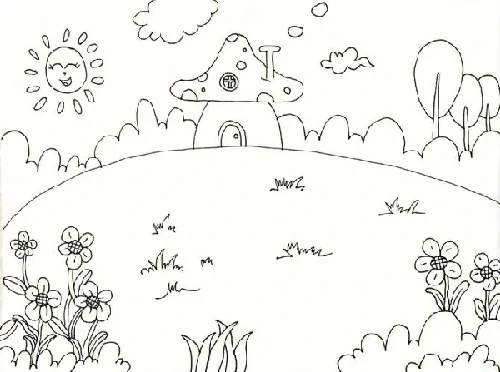怎么更改台式电脑开机密码 如何更改台式电脑开机密码
淘宝搜:【天降红包222】领超级红包,京东搜:【天降红包222】
淘宝互助,淘宝双11微信互助群关注公众号 【淘姐妹】
在我们的日常生活中,电脑已经成为了我们不可或缺的工具之一。为了保护个人隐私和数据安全,我们经常需要在电脑上设置密码。而其中最重要的一个密码就是开机密码,它可以防止他人未经许可使用我们的电脑。本文将详细介绍如何在台式电脑上修改开机密码,帮助您提升电脑的安全性。
一、了解为什么需要修改开机密码
在现代社会,随着科技的快速发展,网络安全问题也越来越突出。黑客和恶意软件的出现给我们的电脑带来了巨大威胁。设置一个强大且独特的开机密码可以有效保护我们的电脑免受未经授权的访问。
二、确定修改开机密码的步骤
1.打开电脑并进入操作系统界面。
2.找到电脑设置界面,一般可以通过“控制面板”或“设置”选项找到。
3.在设置界面中找到“用户账户”或类似的选项,点击进入。
4.在用户账户界面中,找到“更改密码”或类似的选项,点击进入。
5.输入当前的开机密码,如果没有设置则跳过此步。
6.输入新的开机密码,并确认密码。
7.点击“确定”或“应用”按钮,保存新的开机密码设置。
8.关闭设置界面,并重新启动电脑以使设置生效。
三、选择一个强大的开机密码
1.密码长度至少8位以上,建议包含字母、数字和特殊字符。
2.避免使用与个人信息相关的密码,如姓名、生日等。
3.定期更换开机密码,以保持安全性。
4.不要将开机密码设置为太过简单的常用密码,如123456或者【【微信】】。
四、注意事项
1.记住新设置的开机密码,并将其保密。
2.如果您忘记了开机密码,可通过重置选项或联系专业人员进行解决。
3.不要将开机密码告诉他人,即使是亲密的朋友或家人。
五、修改开机密码的好处
1.提高电脑的安全性,保护个人隐私和重要数据。
2.防止他人未经许可使用您的电脑。
3.避免电脑被黑客入侵或受到恶意软件的攻击。
六、
通过本文的简单教程,您现在应该已经学会了如何在台式电脑上修改开机密码。设置一个强大的开机密码对于保护个人隐私和数据安全非常重要。记住,一个好的开机密码应该是独特、复杂且容易记住的。请务必定期更换开机密码,以提高电脑的安全性。相信在您采取这些措施之后,您的电脑将更加安全可靠。
版权声明:本文内容由互联网用户自发贡献,该文观点仅代表作者本人。本站仅提供信息存储空间服务,不拥有所有权,不承担相关法律责任。如发现本站有涉嫌抄袭侵权/违法违规的内容, 请发送邮件至 【【邮箱】】 举报,一经查实,本站将立刻删除。
windows 11的笔记本怎么设置密码 windows怎么默认设置图片密码
图片或照片可以成为您生活的重要记录。其中一些可以公开共享,而另一些则只能保密。如果您的 Windows 中存储了一些私人图片或照片,您可能会寻找一种方法来使用密码保护它们免遭窥探。本文将向您展示如何 通过两种简单的方法在 Windows 计算机上的图片或照片上设置密码。
- 方式 1:使用 7-Zip 密码保护计算机上的图片/照片
- 方式2:使用【【淘密令】】密码保护计算机上的图片/照片
如果您的计算机上有多张高质量且大尺寸的图片,7-Zip是一个很棒的工具,可以将它们压缩并在压缩图片上添加密码。这样,您不仅可以通过密码保护您的图片免受未经授权的访问,还可以优化您的硬盘空间。以下是步骤。
开始之前,请在您的计算机上下载并安装 7-Zip。
步骤 1:单击开始菜单并选择7-Zip 文件管理器启动它。
步骤 2:当 7-Zip 任务窗口打开时,选择要添加密码的图片,然后单击“添加”按钮。
步骤 3:在“加密”选项下,输入密码两次,然后单击“确定”按钮。然后将从所选图片创建一个 zip 文件,并由 7-Zip 使用密码进行加密。
注意:要在压缩后删除原始图片,请选中压缩后删除文件。要在压缩后隐藏文件名,请选中加密文件名。
步骤 4:要访问加密的 zip 图片,请右键单击它并选择7-Zip > 打开存档。
第 5 步:输入正确的密码来解密并访问您的 zip 图片。
第 6 步:选择您的 zip 图片并单击“提取”按钮。然后点击确定,最后去掉图片上的密码并解压。
有没有办法在不压缩的情况下给图片加密码?当然,这里你可以考虑使用像【【淘密令】】这样的加密工具。它是一款易于使用且功能强大的加密工具,可以帮助您加密JPEG/JPG、PNG、GIF等各种格式的个人图片/照片,而不会泄漏。它可以在您的Windows 11/10/8/7上流畅有效地运行,这确实值得一试。现在,让我们在 Windows 计算机上安装【【淘密令】】。
步骤1:打开【【淘密令】】并选择加密。选择文件或文件夹旁边会有一个字段,您可以输入图片存储的路径。或者,您也可以单击右上角的文件夹/文件图标来选择图片。
第 2 步:选择图片后,您将看到一个密码字段,您可以在其中为图片设置一个至少 6 个字符的强密码。只需填写您的密码,然后单击加密按钮即可开始使用密码加密您的图片。
第三步:加密后,只有解密后才能访问图片。您需要进入解密选项并在【【淘密令】】中添加加密的图片,然后输入匹配的密码并单击解密按钮以删除密码。
这就是关于如何在计算机上的图片上设置密码的全部内容。那么,7-Zip 还是 【【淘密令】】?哪种方式更好地用密码保护您的图片和照片?实际上,这取决于您的需求。如果您可以压缩照片,则可以选择 7-zip。如果您想在不压缩照片的情况下强力保护您的照片,更推荐您使用专业的加密工具【【淘密令】】。
如果您不想使用第三方软件,您可以选择将图片放在一个文件夹中,并用密码保护该文件夹,无需任何软件。然而,与不使用软件锁定文件夹相比, 使用专业的文件保护工具加密文件和文件夹将更好地保护您的数据不被访问和窃取。
本文内容由互联网用户自发贡献,该文观点仅代表作者本人。如发现本站有涉嫌抄袭侵权/违法违规的内容,请发送邮件至 【【邮箱】】 举报,一经查实,本站将立刻删除。本文链接:【【网址】】/article/305570.html